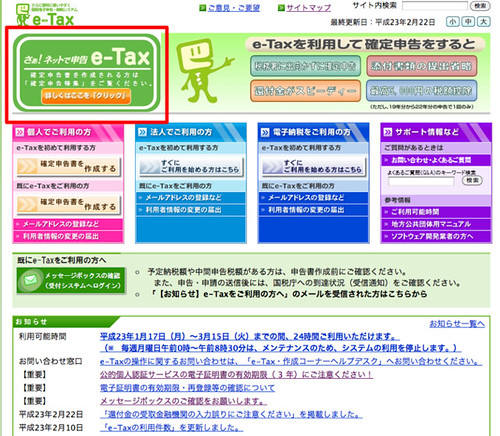【2016年8月27日 |
カテゴリー:ITで経理合理化 |
松田税理士事務所
】
 |
| UMEDA,TULLY’S CAFE |
CSVデータやCSVファイルという言葉を一度は聞いたことがあるかもしれません。これはテキストデータのことで、エクセルで開くことができます。現在様々な web サービスやクラウドサービスにおいて、それらが保有している情報をCSV データとしてダウンロードすることができます。代表的なものは、金融機関の入出金明細 もしくはクレジットカードの利用明細などです。 そしてダウンロードできたCSVデータは、そのままの形でもしくはエクセルで加工すると 非常に便利な会計情報として利用することができるのです。
本日のエントリーでは 、弊事務所が使用している収納代行会社NSSのCSVダウンロードデータを例としてあげ、それを会計情報として利用するまでの一連の流れを説明したいと思います。この方法はいろんなパターンに応用ができるので、是非、理解して積極的に会計情報として利用していただきたいと思います。

【2016年7月12日 |
カテゴリー:ITで経理合理化 |
松田税理士事務所
】
 |
| @alexbrylovhk |
以前は、Macを使ってブログを書いていました。Macでは、MarsEditやecto(現在は、開発販売は終了しているようです。)などの便利なブログエディタがありました。私はEctoを使っていましたが、販売・サポート終了となってしまいました。非常に使いやすく気に入っていたので残念です。
現在は、Windowのパソコンを使ってブログを書いています。ところが、WindowではMacのように便利なブログエディタがなかなか見つかりませんでした。Windows
Live Writerやジャストシステムが販売していたxfy Blog Editorを使っていたこともありました。xfy BlogEditorは非常に使いやすかったのですが、これも2010年に販売終了となってしまいました。現在は、秀丸エディタでブログを書いています。これが非常に使いやすくオススメです。WordpressやMovableTypeなどのブログソフトの投稿画面で入力することもできますが、やはりブログエディタを使う方が効率的に文章を書けると思います。
本日のエントリーでは、秀丸エディタを使ってブログを効率的に書く方法を解説していきたいと思います。
秀丸エディタの単語補完
WordpressやMovableTypeなどのブログソフトの投稿画面で入力する場合は、あまり意識しませんがCSSやHTMLなどのタグをカスタマイズした場合に、やはり投稿画面では効率的ではないと感じていました。例えば、私のブログでは、記事ペーシのタイトルはH2タグでCLASS属性を「class=”top”」としています。秀丸エディタでは、「h」と入力すると予め登録しているhから始まるタグが一覧表示されます。そこから該当のタグを選ぶだけです。下図参照。

また、アイキャッチ画像を表示する場合でも、私の場合はMovableTypeを使っていることもありWordpressのように投稿画面から設定はできませんので、タグを挿入して設定しています。その場合、imgタグを使っていますが、これも非常に長いタグなのでその都度、入力するのは非現実的です。「i」と表示すると下図のようにimgタグが表示され、選ぶと入力画面に張り付きます。この機能があるとないとではかなり違ってくると思います。


【2016年6月29日 |
カテゴリー:ITで経理合理化 |
松田税理士事務所
】
 |
|
GRAND FRONT OSAKA |
初めてエクセルをインストールして起動するとツールバーには何もありません。 エクセル2003を使っていた場合などでは一瞬、「これ何?」という状態になります。 エクセル2013やエクセル2016では、クイックアクセスツールバーという名称になり、ツールバーに何を表示するのかは設定画面で カスタマイズすることになります。本日のエントリーでは、クイックアクセスツールバーの設定方法を開設していきます。
エクセル2003のツールバーはこんな感じです。 
一方のエクセル2016です。ツールバーには何もありません。

クイックアクセスツールバーの設定方法を解説していきます。

【2015年7月2日 |
カテゴリー:ITで経理合理化 |
松田税理士事務所
】
少し前の話ですが、さくらインターネットが4月8日に、さくらのVPS for Windows Server(以下、さくらのWindows Serverと言います。)のサービス提供を開始しました。今回申し込んだのは、月1,080円のW768というプランとオプションサービスの「リモートデスクトップ(RDS) SAL」月540円です。今回、Officeはインストールしませんでした。後からの追加は不可のようなので、もしExcelなど必要であれば、最初に一緒に申し込む必要があるようです。
結論から言ってしまうと、クラウド版の弥生会計ができましたというお話です。しかも、Onedriveで弥生会計のデータもバックアップもできました。さくらのWindows ServerにはローカルPCのリモートデスクトップ接続からアクセスします。


【2015年6月5日 |
カテゴリー:ITで経理合理化 |
松田税理士事務所
】
 |
|
@lovebeer |
本日のエントリーは、インターネットで法人の登記簿謄本を取得する方法を解説していきます。例えば、支店開設や何らかの届出の際に、添付書類として謄本を要求される場面は多々あります。

【2012年5月30日 |
カテゴリー:ITで経理合理化 |
松田税理士事務所
】
 |
| Pont des amours,Annecy |
一昔前までは、税金の納付というと税務署が交付する納付書を持って金融機関に出向いて納付するという光景が当たり前でしたが、現在ではペイジーによる電子納税が普及していることによって、自宅や会社で電子納税する人も多くなってきているのではないでしょうか。
しかし、電子納税と言っても最初にやらなければならない手続きなどがあって、なかなかハードルが高いと感じている人もいるかもしれません。
ということで、本日のエントリーは電子納税の手続きについて書いていきたいと思います。
まず、電子納税のメリットとして、従来のように納税のためにわざわざ金融機関の窓口に行かなくて済みます。特に、源泉所得税の納付時期や月末などのタイミングでは、非常に混むので 会社や自宅でパソコンから手続きできる電子納付は非常に便利です。 その電子納税をするための納税手続きには登録方式と入力方式の2つの方法があります。今回のエントリーではそのうち「登録方式」についての内容です。

【2011年5月30日 |
カテゴリー:ITで経理合理化 |
松田税理士事務所
】
こんにちは、税理士の松田です。
自分の事務所の記帳を会計ソフトを使って入力しているのですが、その際レシートを見ただけでは何を購入したのかなかなか思い出せないことがあります。そこで本日のブログは、ショッピングサイトで過去の購入履歴を見られたらとても便利だなというお話です。
複式簿記の伝票会計では、摘要欄には必ず「支払先と支払い内容」を記載しなければならないことになっています。しかし、過去に購入した際のレシートやカード明細を見ても「支払い内容=何を買ったか」については記載されていません。 記載されているのは日付と金額、意味不明な商品コードです。
そこで、各ショッピングサイトが提供している購入履歴サービスを使うことで、自分がいつ、何を、いくらで購入したかが分かるようです。

【2011年3月4日 |
カテゴリー:ITで経理合理化 |
松田税理士事務所
】
では、前回に引き続き、e-Tax(電子申告)で確定申告するためのアドバイスを書いていきたいと思います。
今回は、電子証明書の登録から確定申告書の作成画面までの手順をご説明していきます。
まずは、住民基本台帳カードをセットした状態で、パソコンにICカードリーダライタを繋しでください。
では、スタートです。
【STEP1】e-TaxのTOPページの左上部分の「さあ!ネットで申告 e-Tax」をクリックします。
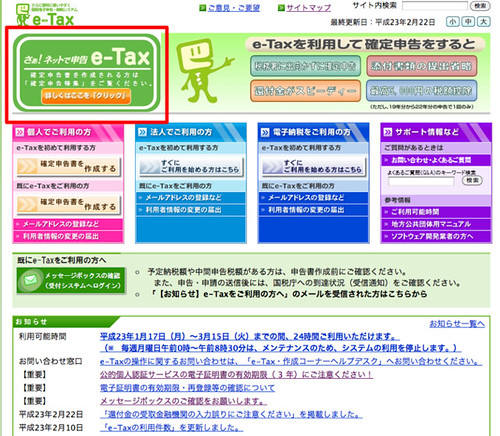
【STEP2】「申告書等の作成を開始される方」をクリックします。


【2011年2月22日 |
カテゴリー:ITで経理合理化 |
松田税理士事務所
】
では、前回に引き続き、e-Tax(電子申告)で確定申告するためのアドバイスを書いていきたいと思います。
e-Taxをパソコンで行うには、まずe-Taxのホームページ上で公開されている「事前準備セットアップ」を、利用するパソコンにインストールする必要があります。 この「事前準備セットアップ」には、電子申告するために必要な次の4つのソフトウェアが梱包されています。
①信頼済みサイトの登録
②ルート証明書のインストール
③公的個人認証サービス利用者クライアントソフトのインストール
④署名送信モジュールのインストール
まずはこれらのソフトウェアをインストールしましょう。
国税庁e-Taxのサイトをインターネットエクスプローラー等で表示します。 こちらをクリックして下さい。

【2011年2月19日 |
カテゴリー:ITで経理合理化 |
松田税理士事務所
】
2月16日に確定申告が始まりましたね。確定申告の提出期限は3月15日です。
今年こそe-Taxで確定申告をしようと思って国税庁のHPへアクセスされた方も多いのではないでしょうか。
私も毎年、国税庁のHPにアクセスしてe-Taxの確定申告なんかの情報を見たりしています。しかし、国税庁のHPは情報が非常に多くてe-Taxするには何から始めて、どうすればいいのかさっぱりという方も多いのではないでしょうか。
今回から数回に分けて、国税庁のHPからe-taxするに方法をブログ記事にしてみたいと思います。